Como instalar o PowerShell 7 no Windows 10
Há alguns meses, a Microsoft lançou a versão final do PowerShell 7 para Windows, macOS e Linux. PowerShell, a estrutura de gerenciamento de configuração e automação de plataforma cruzada, uma ferramenta integrada nas versões recentes do sistema operacional Windows.
O PowerShell 7 traz muitos novos recursos, incluindo paralelização de pipeline, novos operadores e cmdlets. Embora o PowerShell 7 já esteja disponível há alguns meses, a Microsoft não atualizou o PowerShell integrado no Windows 10 para a versão 7.
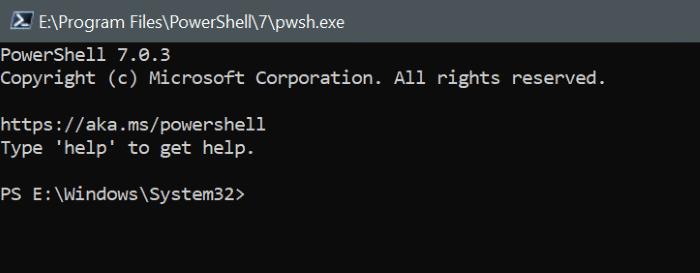
Como verificar a versão do PowerShell?
Antes de baixar e instalar uma versão mais recente do PowerShell, você pode querer saber a versão atual do PowerShell fornecido com o Windows 10. Para fazer isso:
Etapa 1: abra o PowerShell usando a pesquisa Iniciar / barra de tarefas.
Etapa 2: na janela do PowerShell, copie e cole o seguinte comando e pressione a tecla Enter para saber a versão atual do PowerShell.
Get-Host | Selecionar versão do objeto
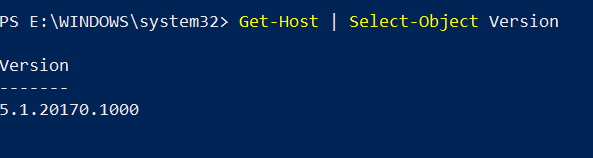
Ou
< Budap$PSVersionTable</ Budap
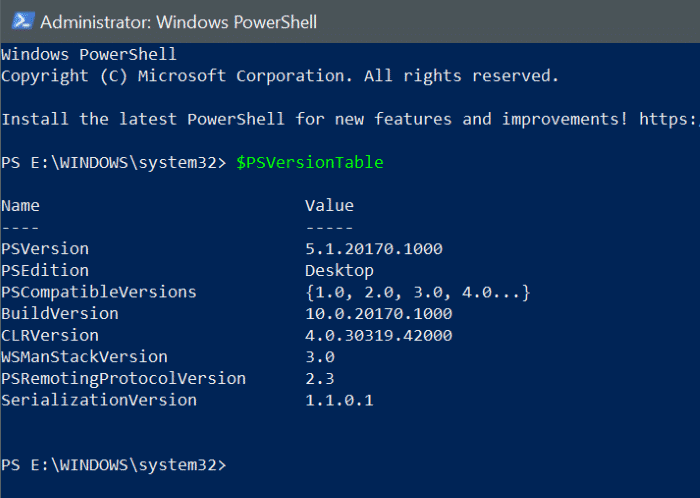
A instalação de uma nova versão atualiza o PowerShell integrado?
Não. Se você instalar o PowerShell versão 7 seguindo as instruções mencionadas abaixo, ele será instalado junto com o PowerShell integrado. Ou seja, o PowerShell 7 será instalado em um novo diretório e não afetará o PowerShell integrado. Isso significa que você poderá usar o PowerShell integrado e o recém-instalado.
OBSERVAÇÃO: se você instalou anteriormente o PowerShell 6.x, o PowerShell 7.x é uma atualização in-loco.
Local de instalação do PowerShell 7.x no Windows 10
O PowerShell 7.x será instalado no seguinte diretório no Windows 10:
C: \\ Arquivos de programas \\ PowerShell
Como instalar o PowerShell 7 no Windows 10
Etapa 1: visite esta página do GitHub e obtenha o arquivo .msi. Observe que arquivos separados estão disponíveis para 32 bits e 64 bits. Ao baixar o arquivo .msi, certifique-se de baixar a versão estável.
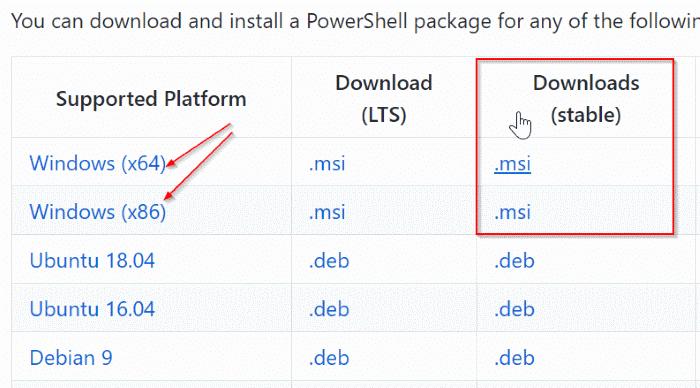
Etapa 2: execute o arquivo .msi baixado e siga as instruções diretas para instalar o PowerShell 7.
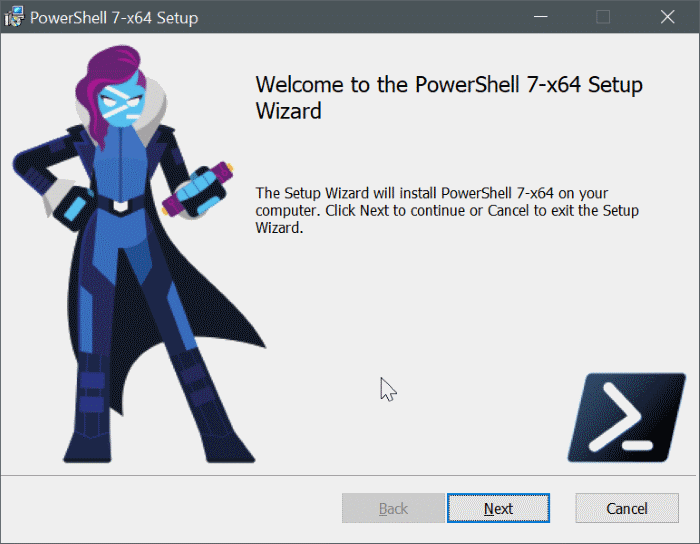

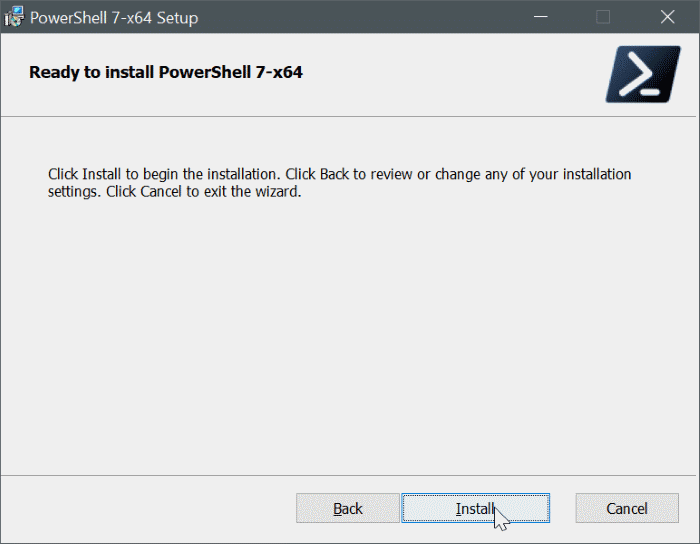
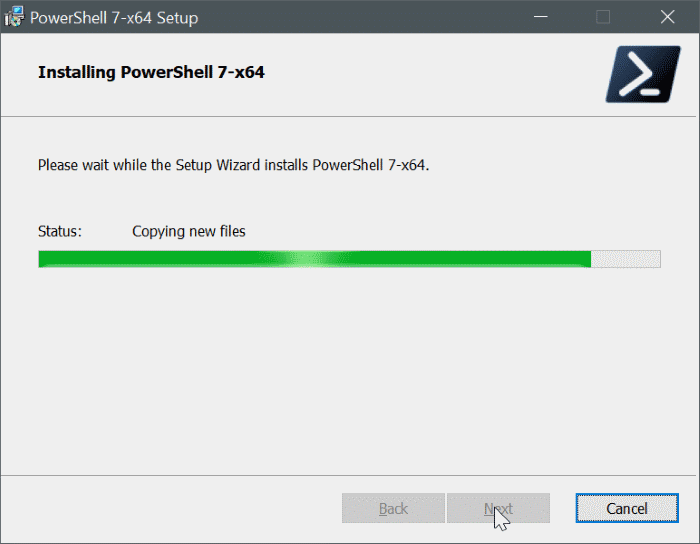
Instale o PowerShell 7 da janela do PowerShell
Etapa 1: Abra o Windows PowerShell como administrador. Para fazer isso, clique com o botão direito no botão Iniciar e clique na opção PowerShell (Admin) .
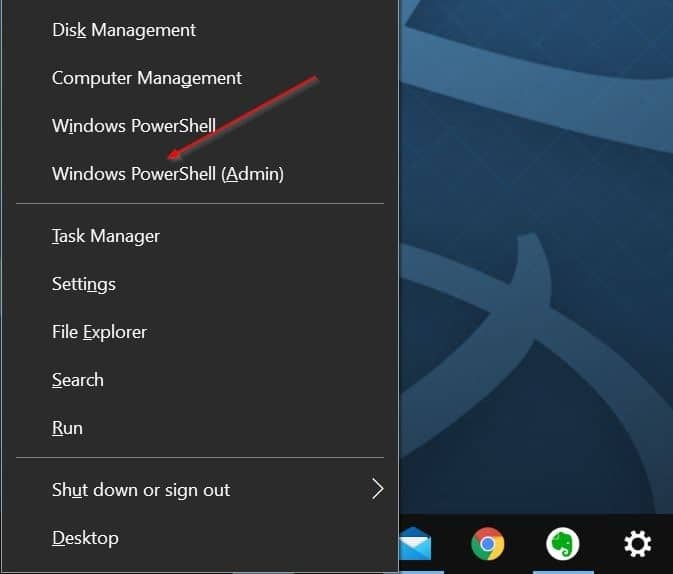
Etapa 2: execute o seguinte comando para baixar a versão mais recente do PowerShell e execute o instalador:
iex “\u0026 amp; {$ (irm https://aka.ms/install-powershell.ps1)} -UseMSI ”
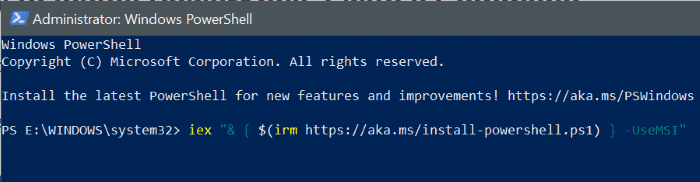
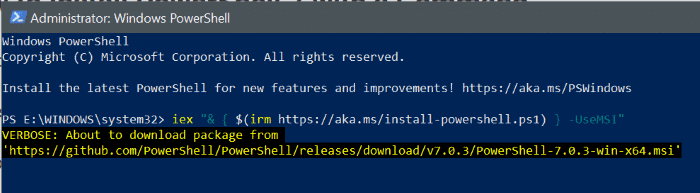
Etapa 3: ao acessar a seguinte tela do instalador, clique no botão Avançar .
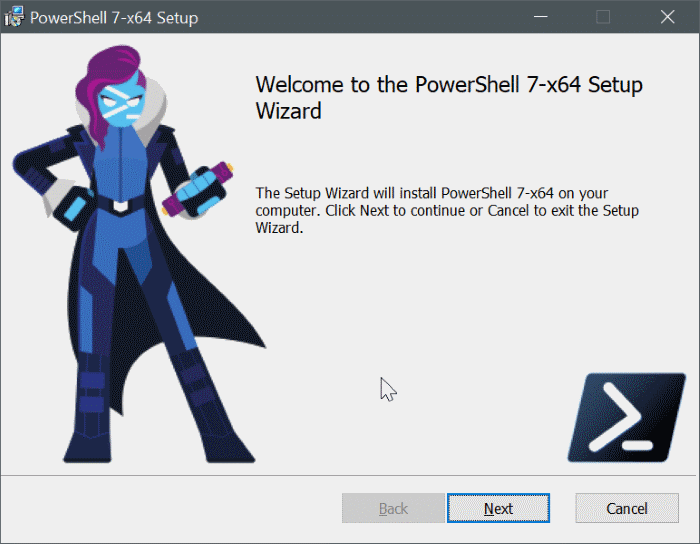
Etapa 4: E quando você receber esta tela, selecione os recursos que deseja adicionar / instalar (todos são autoexplicativos) antes de clicar no botão Avançar . Clique no botão Instalar novamente para concluir a instalação. Quando terminar, clique no botão Concluir .

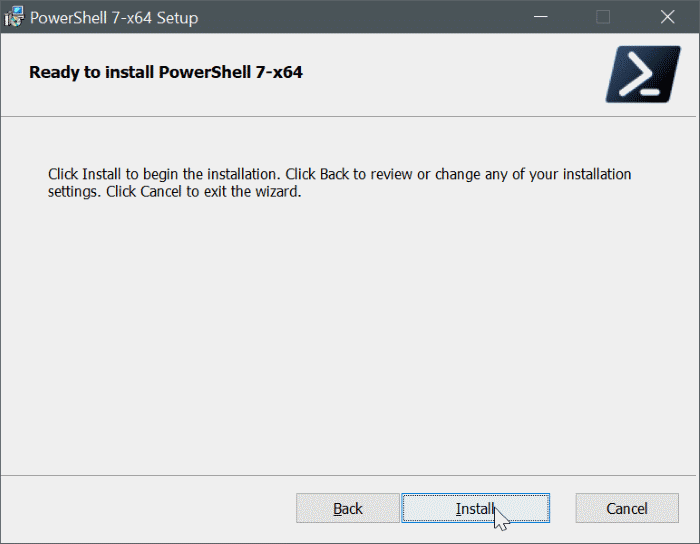

Como abrir o PowerShell 7?
Se você tentar iniciar o PowerShell 7 usando a palavra-chave PowerShell, a pesquisa Iniciar / barra de tarefas iniciará o PowerShell integrado (a versão mais antiga). Para iniciar o PowerShell 7, digite “ pwsh ” e pressione a tecla Enter.
A janela do PowerShell exibe o número da versão, que você pode verificar uma vez para ter certeza de ter iniciado o PowerShell 7.
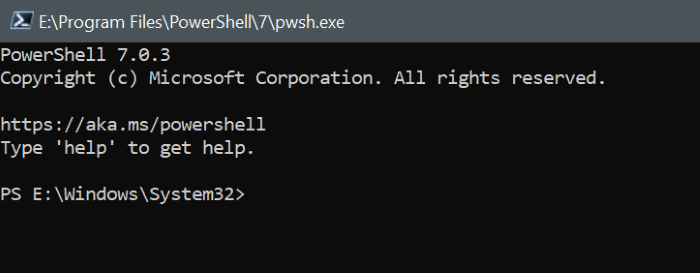
Como desinstalar o PowerShell 7 do Windows 10
Observe que desinstalar o PowerShell 7 não removerá a ferramenta integrada do Windows PowerShell.
Etapa 1: digite appwiz.cpl no campo de pesquisa Iniciar / barra de tarefas e pressione a tecla Enter para abrir a janela Programas e recursos.
Etapa 2: procure a entrada PowerShell 7 , clique com o botão direito do mouse e clique em Desinstalar opção.
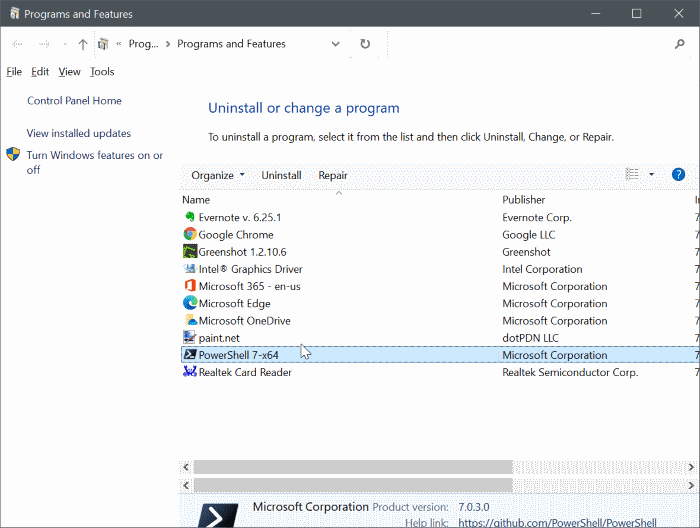
Posso instalar o PowerShell 7 no Mac ou macOS?
Sim, o PowerShell também pode ser instalado no macOS. Para instalar a página de download mencionada acima e obter o arquivo .pkg.
